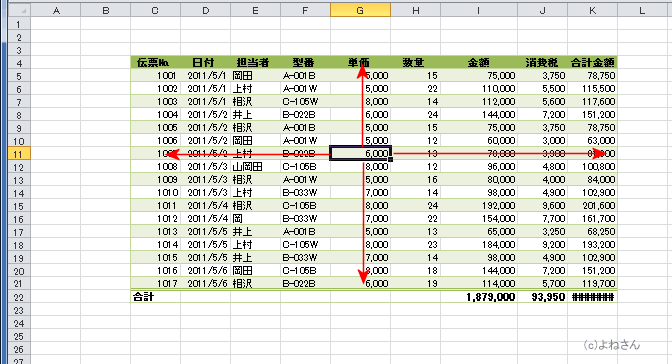
下図のように枠線部分にマウスポインタを置くと十字矢印になります。
この状態でダブルクリックすると枠線の上部であれば最上端のセルへ、下の枠線上であれば最下端のセルへ、右の枠線上であれば再右端のセルへ、左の枠線上であれば再左端のセルへ移動します。
ダブルクリックするときのマウスポインタの形に注意して、意図しない動作を防止してください。
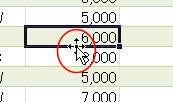
- ちなみに、セル内をダブルクリックして編集状態にするときは、白十字の状態でダブルクリックします。
すると、セル内にカーソルが表示されます。
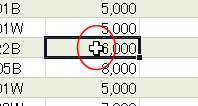
- また、右下にはフィルハンドルがありますので、ここでは黒十字になり、ダブルクリックするとオートフィルが働きます。
(オートフィル:連続データの入力などの機能が働きます。)

しかしこの機能をオフにするとほかの機能まで働かなくなりますのでご注意ください。
- フィルハンドルが表示されなくなります。また、マウスでのセルの移動やコピーなどをドラッグ&ドロップで実行できなくなります。
- 設定方法
- [ファイル]タブの[オプション]を実行します。
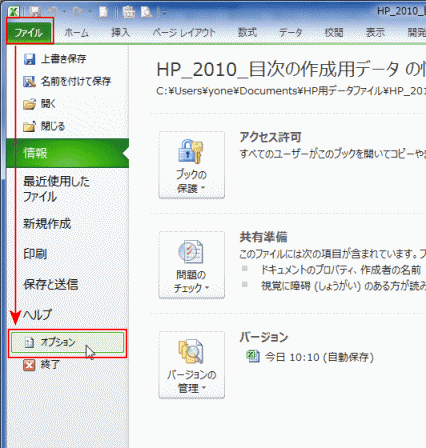
- [詳細設定]の「フィルハンドルおよびセルのドラッグアンドドロップを使用する」のチェックを外します。

- [ファイル]タブの[オプション]を実行します。